MapInfo là phần mềm GIS mạnh mẽ, được sử dụng rộng rãi trong lĩnh vực bản đồ và quản lý dữ liệu không gian. Một trong những tính năng quan trọng của MapInfo là tạo nhãn (Label) để hiển thị thông tin thuộc tính của đối tượng trên bản đồ. Tuy nhiên, việc hiển thị nhãn cần được tối ưu theo tỷ lệ bản đồ để đảm bảo sự rõ ràng và không bị chồng chéo khi thay đổi mức thu phóng (Zoom) và công cụ hỗ trợ hiệu quả như máy định vị 2 tần số RTK.. Việt Thanh Group sẽ hướng dẫn tạo nhãn theo tỷ lệ trong Mapinfo từ cơ bản đến nâng cao.
Các bước tạo nhãn theo tỷ lệ trong MapInfo
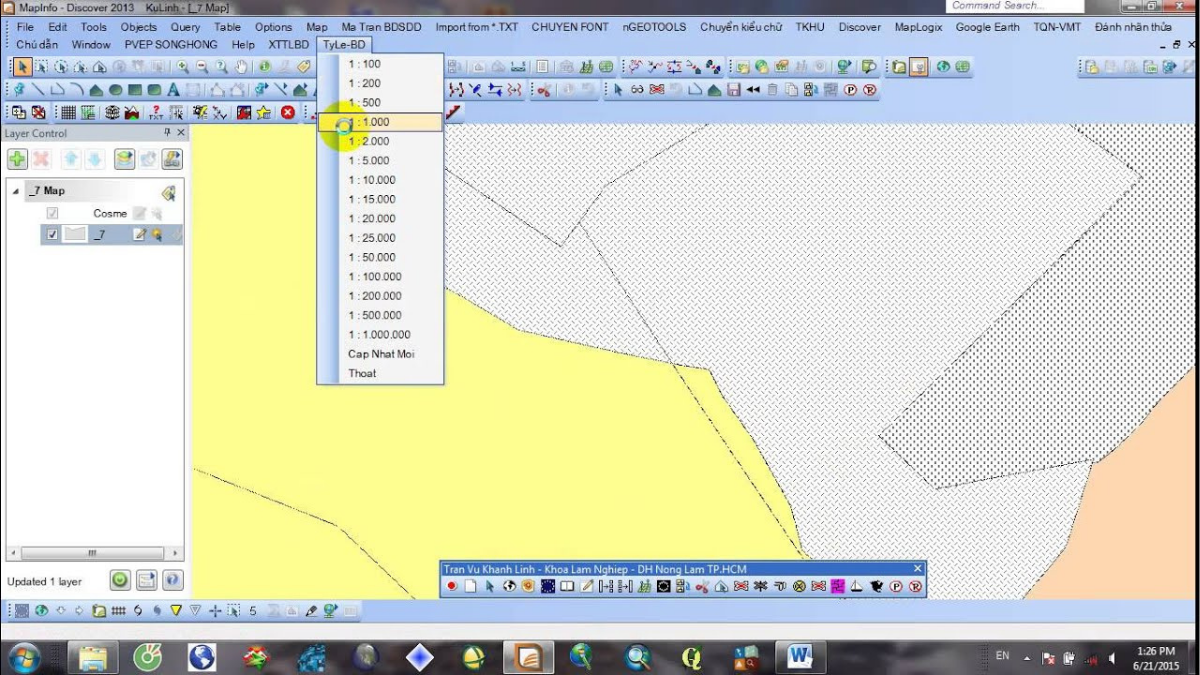
Bước 1: Mở dữ liệu bản đồ trong MapInfo
Trước khi tạo nhãn, bạn cần mở bản đồ hoặc dữ liệu không gian trong MapInfo. Nếu chưa có dữ liệu, bạn có thể tải hoặc nhập từ các tệp định dạng phổ biến như TAB, SHP, hoặc CSV.
- Mở MapInfo và vào File → Open Table.
- Chọn tập dữ liệu cần tạo nhãn và nhấn Open.
- Hiển thị bảng dữ liệu bằng cách vào Table → Browse để kiểm tra thông tin thuộc tính.
Bước 2: Bật chế độ hiển thị nhãn (Label)
- Chọn Layer chứa các đối tượng cần gán nhãn.
- Vào Layer Control (Ctrl + L) → Tick vào ô Label để bật chế độ hiển thị nhãn.
- Nhấp chuột phải vào layer và chọn Layer Properties để tùy chỉnh nhãn.
Bước 3: Tạo nhãn theo tỷ lệ trong MapInfo
3.1. Chọn trường dữ liệu làm nhãn
- Trong Layer Properties, chọn Label Display.
- Chọn trường dữ liệu sẽ hiển thị trên nhãn (Ví dụ: Tên địa điểm, số thửa đất, diện tích, v.v.).
- Kiểm tra xem dữ liệu có hiển thị đúng hay không.
3.2. Định dạng nhãn
Bạn có thể điều chỉnh:
- Font chữ: Chọn kiểu chữ dễ đọc (Arial, Times New Roman, v.v.).
- Cỡ chữ: Chọn cỡ chữ phù hợp, tránh quá nhỏ hoặc quá lớn.
- Màu sắc: Tùy chỉnh màu chữ để phù hợp với nền bản đồ.
3.3. Thiết lập tỷ lệ hiển thị nhãn
- Trong mục Label Display, chọn Scale Range để cài đặt tỷ lệ hiển thị nhãn.
- Chọn khoảng tỷ lệ phù hợp, ví dụ:
- 1:1.000 – 1:10.000: Hiển thị nhãn chi tiết.
- 1:10.000 – 1:50.000: Hiển thị nhãn tổng quan.
- 1:50.000 trở lên: Ẩn nhãn để tránh quá tải thông tin.
- Nhấn OK để lưu thiết lập.
Khi làm việc với bản đồ trong MapInfo, việc tạo nhãn theo tỷ lệ giúp hiển thị thông tin một cách rõ ràng, tránh tình trạng chồng chéo giữa các nhãn khi thay đổi mức thu phóng. Với Máy GNSS RTK Hi-Target V200, người dùng có thể thu thập dữ liệu tọa độ chính xác để gán nhãn cho từng đối tượng trên bản đồ. Nhờ khả năng đo đạc chính xác cao và ổn định của Hi-Target V200, các điểm đo được nhập vào MapInfo sẽ có độ chính xác cao, đảm bảo thông tin hiển thị trên nhãn không bị sai lệch.
>>>Xem thêm: Hướng dẫn chi tiết tạo nhanh tọa độ điểm trên QGIS cho người mới bắt đầu
Lợi ích của việc tạo nhãn theo tỷ lệ trong MapInfo
- Hiển thị thông tin chính xác
Nhãn trong bản đồ không chỉ giúp người dùng định vị đối tượng mà còn cung cấp các thông tin quan trọng như tên địa điểm, số thửa đất, diện tích, tọa độ hoặc bất kỳ dữ liệu nào có trong bảng thuộc tính. Khi thiết lập nhãn theo tỷ lệ phù hợp, thông tin hiển thị sẽ chính xác hơn, giúp người dùng dễ dàng đọc và hiểu mà không cần mở bảng dữ liệu. Điều này đặc biệt hữu ích trong lĩnh vực quy hoạch, đo đạc địa chính và quản lý tài nguyên.
- Tối ưu bố cục bản đồ
Một trong những vấn đề thường gặp khi hiển thị nhãn trên bản đồ là tình trạng các nhãn bị chồng chéo lên nhau, gây khó khăn trong việc đọc và phân tích thông tin. Khi tạo nhãn theo tỷ lệ thích hợp, MapInfo sẽ tự động ẩn hoặc hiển thị nhãn theo mức thu phóng, đảm bảo rằng khi người dùng phóng to một khu vực nhỏ, nhãn vẫn được hiển thị rõ ràng mà không bị rối. Việc tối ưu bố cục này giúp bản đồ trở nên trực quan và dễ sử dụng hơn, đặc biệt khi làm việc với các bộ dữ liệu có nhiều lớp thông tin.
- Dễ dàng tùy chỉnh
MapInfo cung cấp nhiều tùy chọn để người dùng có thể điều chỉnh nhãn sao cho phù hợp với mục đích sử dụng. Bạn có thể thay đổi:
- Kích thước chữ để nhãn có thể hiển thị rõ ràng hơn ở các mức tỷ lệ khác nhau.
- Kiểu chữ như Arial, Times New Roman hoặc các font chữ đặc biệt để nhấn mạnh thông tin quan trọng.
- Màu sắc chữ để phân biệt các loại đối tượng trên bản đồ, chẳng hạn như nhãn cho đường giao thông có thể có màu khác với nhãn cho thửa đất.
- Vị trí nhãn để tránh chồng chéo, nhãn có thể được đặt cạnh đối tượng hoặc dịch chuyển đến vị trí phù hợp mà vẫn đảm bảo tính liên kết với dữ liệu gốc.
- Cải thiện hiệu suất hiển thị
Với các bộ dữ liệu lớn, việc hiển thị tất cả nhãn trên bản đồ cùng một lúc có thể làm chậm hiệu suất của phần mềm, gây giật lag hoặc mất thời gian khi tải bản đồ. Khi áp dụng nhãn theo tỷ lệ, hệ thống chỉ hiển thị những nhãn cần thiết tùy theo mức thu phóng, giúp phần mềm hoạt động mượt mà hơn và giảm tải cho bộ nhớ máy tính. Điều này đặc biệt quan trọng đối với những người làm việc với bản đồ có hàng chục nghìn đối tượng, như trong quy hoạch đô thị, khảo sát địa chính hay quản lý tài nguyên thiên nhiên.
- Nâng cao trải nghiệm người dùng
Cuối cùng, một bản đồ có nhãn hiển thị đúng tỷ lệ sẽ giúp người dùng có trải nghiệm tốt hơn khi sử dụng. Họ có thể dễ dàng đọc thông tin khi cần mà không bị rối mắt bởi quá nhiều nhãn xuất hiện cùng lúc. Điều này không chỉ giúp làm việc hiệu quả hơn mà còn làm tăng độ chuyên nghiệp của bản đồ khi trình bày trong báo cáo hoặc in ấn.
Với Máy GNSS RTK Hi-Target V500, việc đo đạc tọa độ phục vụ gán nhãn trong MapInfo trở nên nhanh chóng và chính xác hơn bao giờ hết. Thiết bị này hỗ trợ thu thập dữ liệu GNSS với độ chính xác cao ngay cả trong điều kiện môi trường phức tạp, giúp đảm bảo rằng nhãn hiển thị đúng vị trí và không bị sai lệch so với thực tế. Khi thiết lập nhãn theo tỷ lệ trong MapInfo, người dùng có thể đặt quy tắc hiển thị nhãn ở các mức zoom khác nhau, giúp tránh tình trạng nhãn bị quá dày đặc hoặc biến mất khi thay đổi tỷ lệ bản đồ.
>>> Xem thêm: Xác định tọa độ trong autocad – Hướng dẫn chi tiết
Kiểm tra và tối ưu hiển thị nhãn
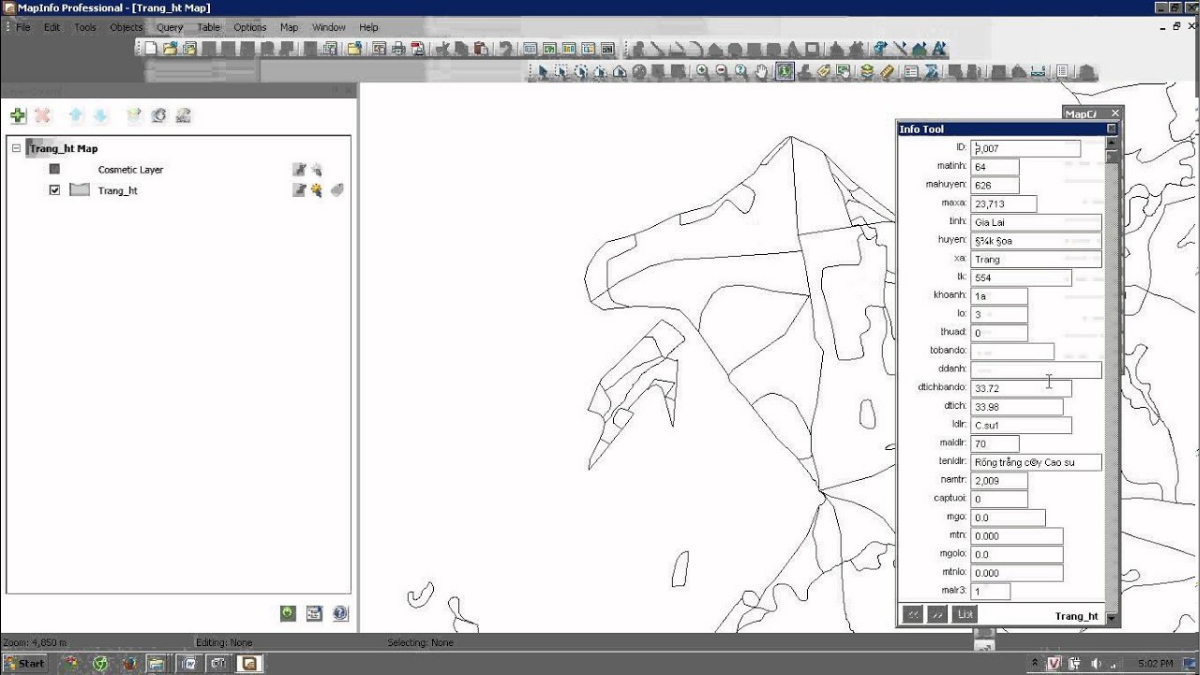
Sau khi tạo nhãn theo tỷ lệ, cần kiểm tra và tinh chỉnh để đảm bảo nhãn không bị trùng lặp hoặc quá nhỏ.
Kiểm tra trên nhiều mức tỷ lệ khác nhau
- Dùng công cụ Zoom In/Out để xem nhãn hiển thị ở từng mức tỷ lệ.
- Nếu nhãn bị chồng chéo hoặc mất chữ, điều chỉnh lại tỷ lệ trong Scale Range.
Sử dụng chức năng Auto Label Positioning
- Trong Layer Properties → Label Placement, chọn Auto Positioning để MapInfo tự động sắp xếp vị trí nhãn.
- Tùy chọn các chế độ như:
- Avoid overlap (Tránh chồng chéo).
- Offset labels (Dịch chuyển nhãn để hiển thị rõ ràng hơn).
Gán nhãn thủ công cho từng đối tượng
Nếu cần kiểm soát vị trí nhãn chính xác hơn, bạn có thể gán nhãn thủ công bằng cách:
- Chọn Label Tool trong thanh công cụ.
- Click vào đối tượng cần tạo nhãn.
- Di chuyển nhãn đến vị trí phù hợp.
Xuất bản đồ sau khi tạo nhãn
Sau khi hoàn thành quá trình tạo nhãn theo tỷ lệ, bạn có thể xuất bản đồ để sử dụng hoặc in ấn.
Xuất sang định dạng hình ảnh
- Vào File → Export.
- Chọn định dạng PNG, JPG, hoặc TIFF.
- Chọn độ phân giải cao để đảm bảo chất lượng.
Xuất sang PDF
- Vào File → Print Layout.
- Chỉnh sửa bố cục bản đồ trước khi in.
- Xuất file PDF để lưu trữ hoặc chia sẻ.
Xuất dữ liệu để sử dụng trong phần mềm khác
- Nếu cần sử dụng bản đồ trong AutoCAD, xuất sang DWG/DXF.
- Nếu cần sử dụng trong GIS khác như QGIS hoặc ArcGIS, xuất sang SHP hoặc KML.
Lưu ý khi tạo nhãn theo tỷ lệ trong MapInfo
- Chọn đúng hệ tọa độ để tránh nhãn hiển thị sai vị trí.
- Giữ khoảng cách hợp lý giữa các nhãn để tránh chồng chéo.
- Dùng ký hiệu đặc biệt hoặc màu sắc khác nhau để phân biệt các loại nhãn.
- Lưu file dự phòng trước khi chỉnh sửa để tránh mất dữ liệu.
Việc tạo nhãn theo tỷ lệ trong MapInfo giúp tối ưu hiển thị dữ liệu trên bản đồ, giúp người dùng dễ dàng đọc thông tin mà không bị rối mắt. Bằng cách thiết lập đúng tỷ lệ, kiểm soát vị trí và định dạng nhãn hợp lý, bạn có thể tạo ra một bản đồ chuyên nghiệp, dễ nhìn và hiệu quả trong việc phân tích dữ liệu.
Hãy liên hệ với Việt Thanh Group để biết tham khảo thêm các dịch vụ cho thuê thiết bị đo đạc, đảm bảo công việc đo đạc của mình luôn đạt hiệu quả cao nhất.


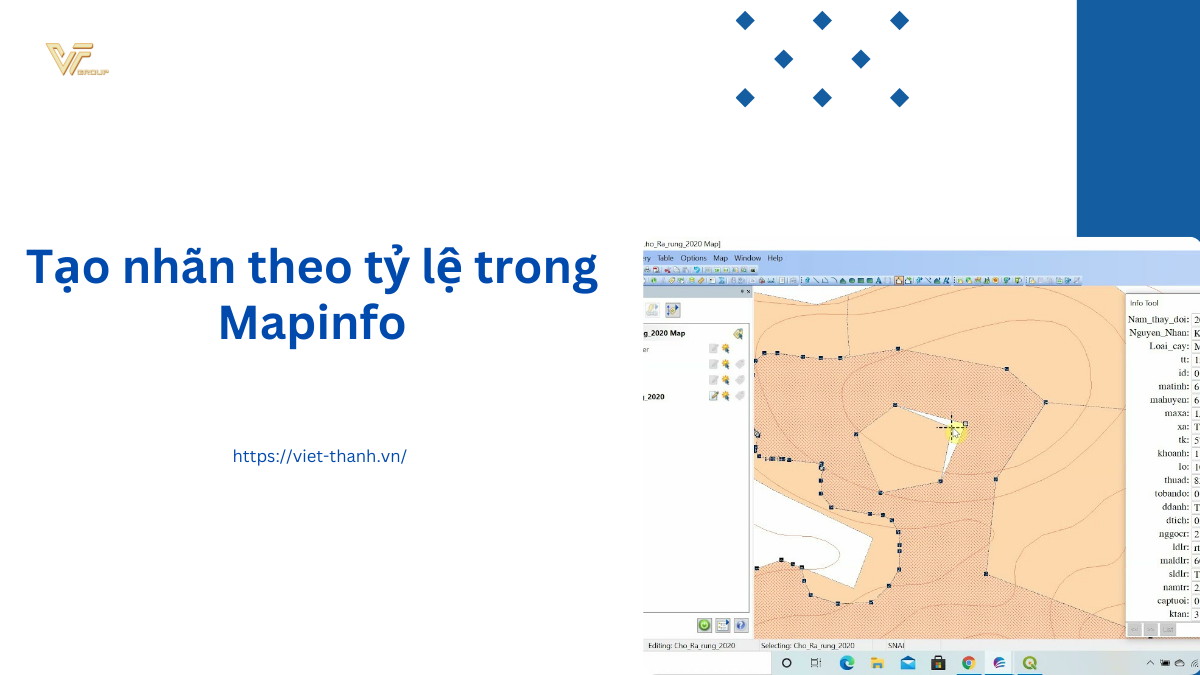






Be the first to review “Hướng dẫn tạo nhãn theo tỷ lệ trong Mapinfo đầy đủ nhất”